Auteur:
Eugene Taylor
Denlaod Vun Der Kreatioun:
9 August 2021
Update Datum:
1 Juli 2024
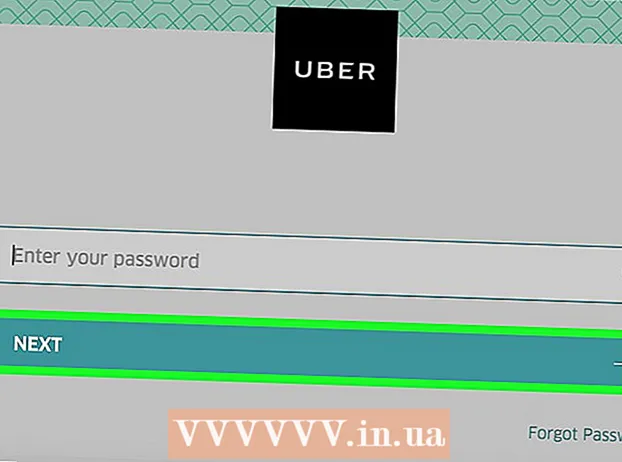
Inhalt
- Ze trëppelen
- Method 1 vun 2: Benotzt d'Uber App
- Method 2 vun 2: Benotzt d'Uber Websäit
- Tipps
- Warnungen
Dësen Artikel léiert Iech wéi Dir Äert Passwuert zréckgesat hutt fir Iech op Äre Uber Kont unzemellen.
Ze trëppelen
Method 1 vun 2: Benotzt d'Uber App
 Öffnen d'Uber App. Dëst ass eng schwaarz App mat engem wäisse Krees ronderëm e wäisse Quadrat an eng Linn.
Öffnen d'Uber App. Dëst ass eng schwaarz App mat engem wäisse Krees ronderëm e wäisse Quadrat an eng Linn. - Dir musst Iech ofmellen fir Äert Passwuert z'änneren wann Dir automatesch ageloggt sidd.
 Klickt op den ☰ Knäppchen. Dëst ass an der ieweschter lénkser Ecke vum Écran.
Klickt op den ☰ Knäppchen. Dëst ass an der ieweschter lénkser Ecke vum Écran.  Klickt op d'Astellungen Knäppchen. Dëst ass dat lescht Element am Menu.
Klickt op d'Astellungen Knäppchen. Dëst ass dat lescht Element am Menu.  Scrollen erof a klickt op de Logout Knäppchen. Dëst ass am ënneschten Deel vum Menu.
Scrollen erof a klickt op de Logout Knäppchen. Dëst ass am ënneschten Deel vum Menu. - Dëst féiert Iech op d'Loginsäit vun der App.
 Gitt Är Telefonsnummer an. Gitt d'Telefonsnummer mat Ärem Uber Kont zou.
Gitt Är Telefonsnummer an. Gitt d'Telefonsnummer mat Ärem Uber Kont zou.  Klickt op de → Knäppchen. Et ass am Zentrum riets vum Bildschierm.
Klickt op de → Knäppchen. Et ass am Zentrum riets vum Bildschierm.  Klickt op de Passwuert vergiess Knäppchen. Dëst ass ënner der Linn mat "Gitt Ärem Passwuert".
Klickt op de Passwuert vergiess Knäppchen. Dëst ass ënner der Linn mat "Gitt Ärem Passwuert".  Gitt Är E-Mail Adress an. Gitt d'E-Mail Adress mat Ärem Uber Kont zou.
Gitt Är E-Mail Adress an. Gitt d'E-Mail Adress mat Ärem Uber Kont zou.  Klickt op de → Knäppchen. Et ass am Zentrum riets vum Bildschierm. Uber schéckt eng E-Mail mat engem Reset Link op d'E-Mail Adress déi Dir aginn hutt.
Klickt op de → Knäppchen. Et ass am Zentrum riets vum Bildschierm. Uber schéckt eng E-Mail mat engem Reset Link op d'E-Mail Adress déi Dir aginn hutt.  Klickt op den OK Knäppchen. Maacht dëst eemol fir ze bestätegen datt Dir den E-Mail vun Uber kritt hutt.
Klickt op den OK Knäppchen. Maacht dëst eemol fir ze bestätegen datt Dir den E-Mail vun Uber kritt hutt. - Klickt op "Neesend" wann Dir keng E-Mail kritt hutt.
 Öffnen Är E-Mail App. Benotzt d'App déi d'E-Maile vun Ärem Uber Kont kritt.
Öffnen Är E-Mail App. Benotzt d'App déi d'E-Maile vun Ärem Uber Kont kritt.  Öffnen de Message vun Uber. Normalerweis gëtt et "Uber Passwuert zréckgesat Link" am Thema. Wann Dir dës E-Mail net an Ärer Inbox gesitt, sicht Ären "Spam" oder "Junk" Dossier. Gmail Benotzer kënnen et och am Ordner "Updates" fannen.
Öffnen de Message vun Uber. Normalerweis gëtt et "Uber Passwuert zréckgesat Link" am Thema. Wann Dir dës E-Mail net an Ärer Inbox gesitt, sicht Ären "Spam" oder "Junk" Dossier. Gmail Benotzer kënnen et och am Ordner "Updates" fannen.  Klickt op de Reset Ärem Passwuert Knäppchen. Et ass an der Mëtt vum Message. Dëst féiert Iech op eng Reset Säit déi d'Uber App opmaacht.
Klickt op de Reset Ärem Passwuert Knäppchen. Et ass an der Mëtt vum Message. Dëst féiert Iech op eng Reset Säit déi d'Uber App opmaacht. - Dir musst de Browser op Ärem Handy erlaabt Uber zouzegräifen ier d'App opgeet.
 Gitt dat neit Passwuert an. Dëst muss op d'mannst fënnef Zeeche laang sinn.
Gitt dat neit Passwuert an. Dëst muss op d'mannst fënnef Zeeche laang sinn.  Klickt op de → Knäppchen. Wann Äert Passwuert gëlteg ass, wäert dëst Iech op Äre Kont umellen. Benotzt elo de Passwuert deen Dir just erstallt hutt fir Iech bei der App unzemellen.
Klickt op de → Knäppchen. Wann Äert Passwuert gëlteg ass, wäert dëst Iech op Äre Kont umellen. Benotzt elo de Passwuert deen Dir just erstallt hutt fir Iech bei der App unzemellen.
Method 2 vun 2: Benotzt d'Uber Websäit
 Maacht den Uber Websäit / Uber Websäit.
Maacht den Uber Websäit / Uber Websäit. Klickt op den ☰ Knäppchen. Dëst ass an der ieweschter lénkser Eck vun der Fënster.
Klickt op den ☰ Knäppchen. Dëst ass an der ieweschter lénkser Eck vun der Fënster.  Klickt op de Login Knäppchen. Dëst ass an der oberer rechter Ecke vum Menü.
Klickt op de Login Knäppchen. Dëst ass an der oberer rechter Ecke vum Menü.  Klickt op de Driver Login Knäppchen. Et ass op der rietser Säit vun der Säit.
Klickt op de Driver Login Knäppchen. Et ass op der rietser Säit vun der Säit.  Klickt op de Passwuert vergiess Knäppchen. Dëst steet ënner dem "Login" Knäppchen.
Klickt op de Passwuert vergiess Knäppchen. Dëst steet ënner dem "Login" Knäppchen.  Gitt Är E-Mail Adress an. Gitt d'E-Mail Adress an déi Dir benotzt hutt fir Uber unzemellen.
Gitt Är E-Mail Adress an. Gitt d'E-Mail Adress an déi Dir benotzt hutt fir Uber unzemellen.  Klickt op den nächsten Knäppchen. Dëst schéckt e Link fir Äert Passwuert zréckzesetzen op d'E-Mail Adress verbonne mat Ärem Uber Kont.
Klickt op den nächsten Knäppchen. Dëst schéckt e Link fir Äert Passwuert zréckzesetzen op d'E-Mail Adress verbonne mat Ärem Uber Kont.  Öffnen Är E-Mail App. Kuckt d'E-Mail Adress mat Ärem Uber Kont verbonnen.
Öffnen Är E-Mail App. Kuckt d'E-Mail Adress mat Ärem Uber Kont verbonnen.  Klickt op d'E-Mail "Uber Passwuert zréckgesat Link". Wann Dir dës E-Mail net an Ärer Inbox fënnt, sicht Ären "Spam" oder "Junk" Dossier; Gmail Benotzer kënnen och den "Updates" Ordner kontrolléieren.
Klickt op d'E-Mail "Uber Passwuert zréckgesat Link". Wann Dir dës E-Mail net an Ärer Inbox fënnt, sicht Ären "Spam" oder "Junk" Dossier; Gmail Benotzer kënnen och den "Updates" Ordner kontrolléieren.  Klickt op de Reset Passwuert Knäppchen. Dëst féiert Iech op eng Form fir Äert Passwuert zréckzesetzen.
Klickt op de Reset Passwuert Knäppchen. Dëst féiert Iech op eng Form fir Äert Passwuert zréckzesetzen.  Gitt en neit Passwuert an. Gitt a bestätegt en neit Passwuert dat op d'mannst fënnef Zeeche laang ass.
Gitt en neit Passwuert an. Gitt a bestätegt en neit Passwuert dat op d'mannst fënnef Zeeche laang ass.  Klickt op den nächsten Knäppchen. Dëst ass ënner dem Passwuert Input Feld.
Klickt op den nächsten Knäppchen. Dëst ass ënner dem Passwuert Input Feld.  Klickt op de Knäppchen Log in als Chauffer.
Klickt op de Knäppchen Log in als Chauffer. Gitt Är E-Mail Adress a Passwuert an. Gitt se an déi entspriechend Felder an.
Gitt Är E-Mail Adress a Passwuert an. Gitt se an déi entspriechend Felder an.  Kuckt d'Këscht niewent "Ech sinn net e Roboter."
Kuckt d'Këscht niewent "Ech sinn net e Roboter." Klickt op de Login Knäppchen. Dir sidd elo an Ärem Kont ageloggt mat Ärem neie Passwuert.
Klickt op de Login Knäppchen. Dir sidd elo an Ärem Kont ageloggt mat Ärem neie Passwuert.
Tipps
- Dir kënnt kee fréiere Passwuert als neit Passwuert wielen.
- Andeems Dir Äert Passwuert op enger Plattform ännert (zB mobil), gëtt Äert Passwuert fir déi aner Plattformen och geännert. Dëst ka Feeler verursaache bis Dir Iech ofmeldt an Iech erëm mat Ärem neie Passwuert aloggt.
Warnungen
- Gitt sécher datt Dir an engem séchere Netzwierk sidd wann Dir Äert Passwuert ännert oder Kreditkartinformatioun oder Standuert Astellunge gitt.


